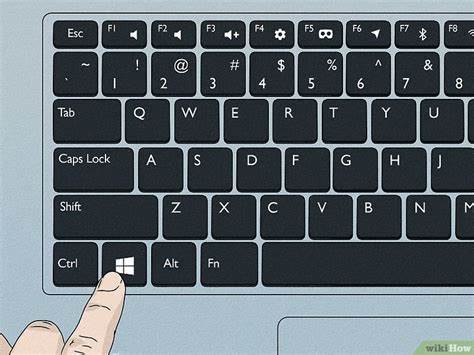Выключение компьютера — одна из самых базовых и при этом важных операций при работе с техникой. В современной операционной системе Windows существует несколько способов выполнить эту задачу не только через меню пуск, но и с помощью удобных сочетаний клавиш. Использование горячих клавиш для выключения ПК позволит ускорить процесс и упростить управление устройством, особенно когда требуется быстро завершить работу или перезагрузить систему. В статье рассмотрены шесть самых популярных и надежных методов выключения компьютера с помощью клавиатуры на Windows 7, 10 и 11. Прежде всего, стоит отметить, что прежде чем выключать ПК через горячие клавиши, рекомендуется закрывать все запущенные приложения.
Это связано с тем, что при выключении без правильного завершения работы программ возможна потеря несохранённых данных и повреждение файлов. Однако если компьютер завис или необходимо срочно выключить устройство, существуют способы сделать это быстро и эффективно. Одним из самых известных и простых способов является использование клавиш Alt + F4. Для правильной работы этого сочетания необходимо находиться на рабочем столе — если вы сейчас в окне какой-либо программы, комбинация клавиш сначала закроет это окно. После того как вы вернётесь на рабочий стол, при нажатии Alt + F4 появится диалоговое окно с выбором действий, среди которых будет «Выключение».
С помощью стрелок на клавиатуре или мыши можно выбрать нужный пункт и подтвердить его нажатием Enter либо кликом мыши. Этот способ особенно удобен тем, что не требует дополнительных настроек и работает почти на всех версиях Windows. Другой способ — комбинация клавиш Ctrl + Alt + Delete. При её нажатии появляется экран с основными опциями безопасности и управления сессией пользователя. В правом нижнем углу экрана отображается кнопка питания, при нажатии на которую раскрывается меню с выбором «Выключить», «Перезагрузить» либо «Сон».
Для управления без мыши можно воспользоваться клавишей Tab для перехода между элементами и клавишей Enter для подтверждения выбора. Следует помнить, что данный способ выключения не всегда корректно завершает работу программ и операционной системы, поэтому применять его стоит при необходимости срочного выключения. Также в Windows предусмотрен быстрый доступ к меню управления с помощью сочетания клавиш Windows + X. Оно открывает список инструментов и параметров для администрирования системы. В числе доступных опций будет раздел «Завершение работы или выход», расширение которого показано при нажатии клавиши U.
В этом разделе можно выбрать команду «Выключение», что моментально завершит работу компьютера. Преимущество этого метода — его универсальность и возможность быстрого доступа к дополнительным функциям через меню. Для тех, кто предпочитает работать через привычное меню «Пуск», предусмотрена возможность выключения с помощью клавиши Windows. Она открывает главное меню в нижнем левом углу экрана, где легко обнаружить кнопку питания. При нажатии кнопки появляется выпадающее меню с выбором режимов работы ПК, таких как выключение, перезагрузка и сон.
Удобно, что для навигации не обязательно использовать мышь — переключение между элементами позволяет осуществлять клавиши Tab и стрелки, а подтверждение выбора происходит нажатием Enter. Этот классический способ хорошо знаком большинству пользователей и подходит для большинства ситуаций. В случае, если компьютер завис и взаимодействовать с интерфейсом невозможно, единственным выходом станет принудительное выключение с помощью длительного удержания физической кнопки питания. Для этого нажимают и удерживают кнопку до тех пор, пока экран не потухнет и аппарат полностью не отключится. Следует учитывать, что этот метод может привести к потере данных и повреждению файлов, поэтому применять его рекомендуется только в крайних случаях, когда другие способы невозможны.
Кроме стандартных методов есть возможность создать индивидуальный ярлык для быстрого выключения системы. Для этого достаточно на рабочем столе вызвать меню создания нового ярлыка и ввести специальную команду: %windir%\System32\shutdown.exe /s /t 0. Такая команда инициирует немедленное выключение устройства. После назначения имени для ярлыка и его создания можно перейти в свойства и назначить собственное сочетание клавиш, например Ctrl + Alt + K.
Это позволит выключать компьютер одним удобным нажатием без необходимости перехода в меню. При желании ярлык может быть дополнительно оформлен, изменив иконку для лучшей визуализации. Важно помнить, что правильно организованное завершение работы операционной системы помогает поддерживать стабильность и долговечность оборудования, уменьшает риск повреждения данных и ускоряет следующий старт. Поэтому, когда это возможно, лучше использовать описанные сочетания клавиш или стандартные команды для корректного отключения ПК, избегая принудительных методов. Использование горячих клавиш для выключения — отличный способ повысить эффективность работы с компьютером, особенно для тех, кто ценит скорость и удобство.